No mundo atual, onde a privacidade e a duração da bateria se tornaram questões de primeira linha, é crucial entender como otimizar nossos iPhones. Afinal, quem não quer um pouco mais de paz de espírito e algumas horas extras longe do carregador? Neste artigo, você vai descobrir os ajustes indispensáveis que deve desativar no iOS 17.
Vamos mergulhar nos detalhes para garantir que seu dispositivo não só preserve sua privacidade mas também economize bateria. Preparado para transformar seu iPhone em uma fortaleza de privacidade com bateria para dar e vender? Então, vem com a gente!
➡️ Saiba Como Economizar a Bateria do seu iPhone Clicando Aqui
Ajustes que Você Precisa Desligar no iOS
1️⃣ Desativar o Airdrop Automático
O primeiro ajuste que recomendamos desativar é o Airdrop Automático. Com a nova funcionalidade de aproximar dispositivos, é possível compartilhar informações pessoais, como contatos e fotos, apenas aproximando dois iPhones. No entanto, isso pode representar um risco de privacidade. É melhor desativar essa opção e usar o Airdrop manualmente quando necessário.
- Abra os Ajustes: Toque no ícone de engrenagem na tela inicial do seu iPhone para abrir os Ajustes.
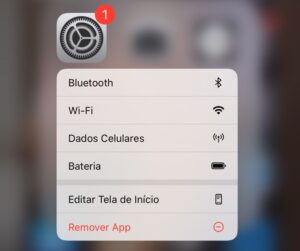
- Acesse o menu do AirDrop: Dentro das Configurações, role para baixo até encontrar a opção “Geral”. Toque nela e, em seguida, selecione “AirDrop”.
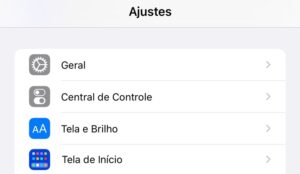
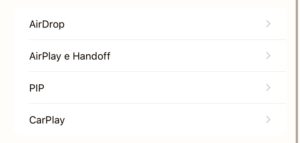
- Alterar configurações do AirDrop: Agora você verá as opções de configuração do AirDrop. Toque para selecionar “Todas as Pessoas por 10 Minutos” ou “Apenas Contatos”, conforme sua preferência. “Recepçã Inativa” desativa completamente o AirDrop.
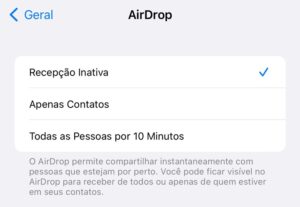
2️⃣ Alterar o Código do Face ID
Outro ajuste importante é alterar o código do Face ID regularmente, especialmente se você suspeitar que alguém descobriu seu código atual. No entanto, é essencial lembrar que o código antigo ainda pode ser usado para redefinir o novo código durante as próximas 72 horas. Portanto, é importante memorizar o novo código e desativar essa opção para garantir a segurança do seu iPhone.
- Nos ajustes ache a opção “Face ID e Código” ou “Touch ID e Código”. Você pode ser solicitado a inserir o seu código atual ou usar o Face ID para acessar esta seção.
![]()
- Toque em “Alterar Código” Dependendo da versão do iOS em seu dispositivo, você pode encontrar uma dessas opções na seção “Face ID e Código”. Toque na opção correspondente.
- Insira seu código atual novamente: Após tocar em “Alterar Código”, você será solicitado a inserir seu código atual mais uma vez.
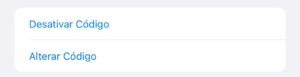
- Escolha um novo código: Agora, você pode escolher um novo código. O código pode ser numérico (6 dígitos) ou alfanumérico (uma senha). Certifique-se de escolher algo que você possa lembrar facilmente, mas que seja seguro.
3️⃣ Desativar o Comando de Voz para Ativar a Siri
Ativar a Siri apenas falando o comando de voz pode ser conveniente, mas também pode levar a ativações indesejadas durante conversas do dia a dia. Desativar essa opção e usar o botão lateral para ativar a Siri manualmente pode evitar essas ativações acidentais.
- Em ajustes role para baixo e toque em “Siri e Busca”.
![]()
- Desative a opção “Pressione o Botão Lateral para Siri” ou “Botão de inicio”
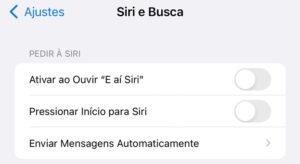
4️⃣ Desativar Notificações em Tela Compartilhada
Se você costuma compartilhar a tela do seu iPhone com outros dispositivos, como a Apple TV, é recomendável desativar as notificações em tela compartilhada. Isso evitará que as notificações interrompam suas apresentações ou atividades.
- Role para baixo na lista de opções das Configurações e toque em “Notificações”.
![]()
- Desative as notificações em tela compartilhada: Dentro das configurações do aplicativo ou serviço, você verá a opção “Tela Compartilhada”. Toque nessa opção para acessar suas configurações específicas de notificações em tela compartilhada.
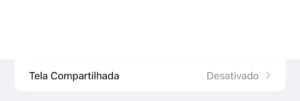
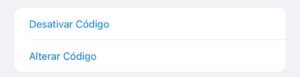
5️⃣ Como deixar a Tela “Clara” ou “Escura” no iphone
- Abra o “Ajustes” e procure por “Tela e Brilho”
![]()
- Agora é só escolher a sua opção.
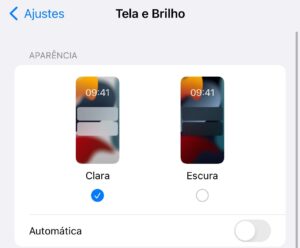


![Como Reiniciar o iPhone [TODOS os Modelos] – Passo a Passo 2025](https://iphone.blog.br/wp-content/uploads/2025/05/como-reiniciar-o-iphone-todos-os-modelos-passo-a-passo-capa.png)

